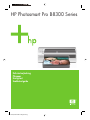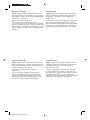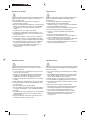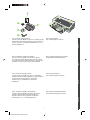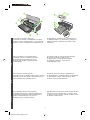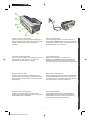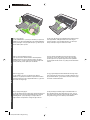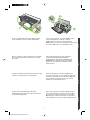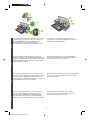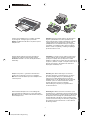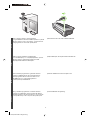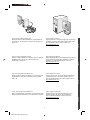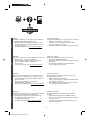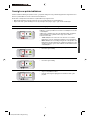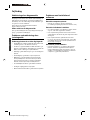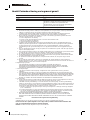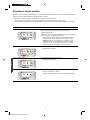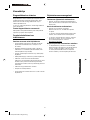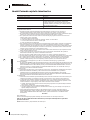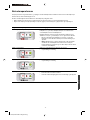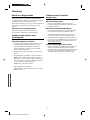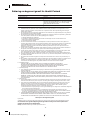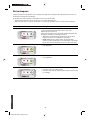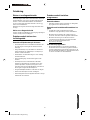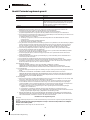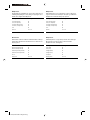HP Photosmart Pro B8300 Printer series Snabbstartsguide
- Typ
- Snabbstartsguide

Kvikstartvejledning
Pikaopas
Hurtigstart
Snabbstartguide
HP Photosmart Pro B8300 Series
HP LaserJet Information Engineering

Oplysninger om ophavsret
© 2006 Copyright Hewlett-Packard Development Company, L.P.
Reproduktion, tilpasning eller oversættelse er, uden forudgående
skriftlig tilladelse, forbudt, for så vidt det ikke er udtrykkeligt tilladt i
henhold til loven om ophavsret.
Med forbehold for ændringer uden varsel.
De eneste garantier, der gælder for HP produkter og
serviceydelser, fremgår af garantibestemmelserne, der medfølger
de enkelte produkter og serviceydelser. Intet i dette dokument kan
eller skal opfattes som en yderligere garanti. HP påtager sig intet
ansvar for tekniske eller redaktionelle fejl eller udeladelser i dette
dokument.
Tekijänoikeustiedot
© 2006 Copyright Hewlett-Packard Development Company, L.P.
Kopiointi, sovittaminen tai kääntäminen ilman ennalta saatua
kirjallista lupaa on kielletty muutoin kuin tekijänoikeuslain
sallimalla tavalla.
Tämän asiakirjan tietoja voidaan muuttaa ilman erillistä ilmoitusta.
HP:n tuotteille ja palveluille myönnetään ainoastaan niiden
mukana toimitettujen takuulausekkeiden mukaiset takuut. Mikään
tässä oppaassa ei muodosta lisätakuuta. HP ei vastaa tämän
asiakirjan teknisistä tai toimituksellisista virheistä tai puutteista.
Informasjon om copyright
© 2006 Copyright Hewlett-Packard Development Company, L.P.
Gjengivelse, tilpasning eller oversettelse er ikke tillatt uten at det
er innhentet skriftlig tillatelse på forhånd, med unntak av det som
er tillatt i henhold til lover om opphavsrett.
Informasjonen i dette dokumentet kan endres uten
forhåndsvarsel.
De eneste garantiene for produkter og tjenester fra HP er
angitt i garantierklæringene som følger med slike produkter
eller tjenester. Ingenting i dette dokumentet kan tolkes som
en tilleggsgaranti. HP er ikke erstatningsansvarlig for tekniske
eller andre typer feil eller utelatelser i dette dokumentet.
Copyrightinformation
© 2006 Copyright Hewlett-Packard Development Company, L.P.
Reproduktion i ursprungligt, omarbetat eller översatt skick utan
skriftligt medgivande, utöver vad som anges i lagen om
upphovsrätt, är förbjudet.
Informationen häri kan ändras utan föregående meddelande.
De enda garantierna för HP-produkter och -tjänster finns i de
uttryckliga garantier som medföljer sådana produkter och tjänster.
Ingenting i detta dokument ska ses som utgörande någon
ytterligare garanti. HP skall inte hållas ansvarigt för tekniska eller
redaktionella fel eller utelämnanden i detta dokument.
HP LaserJet Information Engineering

Oplysninger om sikkerhed
Følg altid de grundlæggende sikkerhedsforanstaltninger, når dette
produkt anvendes, for at reducere risiko for personskade ved
brand eller elektrisk stød.
1 Alle instruktioner i den dokumentation, der følger med
printeren, bør læses grundigt.
2 Brug kun en stikkontakt med jordforbindelse, når dette produkt
tilsluttes til en strømkilde. Hvis du ikke ved, om stikkontakten
har jordforbindelse, bør du rådføre dig med en autoriseret
elektriker.
3 Følg alle advarsler og anvisninger på produktet.
4 Tag stikket ud af stikkontakten, inden produktet gøres rent.
5 Produktet må ikke anbringes eller bruges i nærheden af vand,
eller når du er våd.
6 Produktet skal anbringes, så det står fast på en stabil flade.
7 Produktet skal anbringes, så man ikke træder på eller falder
over ledningen, og således at ledningen ikke bliver beskadiget.
8 Hvis produktet ikke fungerer normalt, kan du se “Fejlfinding” i
onlinebrugervejledningen på HP Photosmart Pro-cd'en.
9 Der er ingen dele indeni produktet, der skal serviceres af
brugeren. Reparation skal udføres af uddannet
servicepersonale.
Käyttöturvallisuus
Noudata perusturvallisuusohjeita aina tätä tuotetta käytettäessä
tulipalon tai sähköiskun aiheuttaman loukkaantumisriskin
vähentämiseksi.
1 Lue ja ymmärrä kaikki tuotteeseen liittyvät ohjeet.
2 Kytke tämä laite ainoastaan maadoitettuihin
sähköpistorasioihin. Jos et tiedä, onko pistorasia maadoitettu,
kysy neuvoa pätevältä sähköasentajalta.
3 Noudata kaikkia tuotteeseen merkittyjä varoituksia ja ohjeita.
4 Irrota tuote seinäpistorasiasta ennen puhdistamista.
5 Tuotetta ei saa asentaa tai käyttää veden lähellä tai kun
olet märkä.
6 Asenna tuote kunnolla tukevalle alustalle.
7 Asenna tuote suojattuun paikkaan, jossa johdon päälle ei voi
astua tai kompastua ja jossa johto ei vaurioidu.
8 Jos tuote ei toimi oikein, katso HP Photosmart Pro -CD-levyllä
olevan elektronisen käyttöoppaan Vianmääritys-osaa.
9 Laitteen sisällä ei ole käyttäjän huollettavia osia. Toimita laite
tarvittaessa asiantuntevaan huoltoon.
Sikkerhetsinformasjon
Følg alltid grunnleggende sikkerhetstiltak ved bruk av dette
produktet for å minske risikoen for personskade som følge av
brann eller elektrisk støt.
1 Les alle instruksjonene i dokumentasjonen som leveres med
skriveren, slik at du forstår dem.
2 Bruk bare en jordet elektrisk stikkontakt når du kobler dette
produktet til en strømkilde. Forhør deg med en kvalifisert
elektriker dersom du ikke vet om stikkontakten er jordet.
3 Ta hensyn til alle advarsler og instruksjoner som er merket på
produktet.
4 Trekk støpselet ut av stikkontakten før rengjøring av produktet.
5 Du skal ikke installere eller bruke dette produktet nær vann,
eller når du er våt.
6 Plasser produktet trygt på et stabilt underlag.
7 Plasser produktet på et beskyttet sted der ingen kan tråkke på
eller snuble i strømledningen, og der strømledningen ikke kan
bli skadet.
8 Hvis produktet ikke fungerer slik det skal, kan du se Feilsøking
i brukerveiledningen på skjermen på programvare-CDen for
HP Photosmart Pro.
9 Ingen innvendige deler skal repareres av brukeren. Service
skal utføres av kvalifisert servicepersonale.
Säkerhetsinformation
Minska risken för kroppsskador på grund av brand eller elektriska
stötar genom att alltid följa grundläggande säkerhetsåtgärder när
denna enhet används.
1 Läs noga alla anvisningar i den dokumentation som medföljer
skrivaren.
2 Använd alltid ett jordat elektriskt uttag för att ansluta enheten
till en strömkälla. Om du inte säkert vet om uttaget är jordat
eller inte ska du rådfråga en behörig elektriker.
3 Följ alla varningar och anvisningar som anges på enheten.
4 Dra ut nätsladden från vägguttaget innan du rengör enheten.
5 Installera inte och använd inte produkten i närheten av vatten
eller när du är blöt.
6 Enheten ska stå på ett stadigt och stabilt underlag.
7 Installera enheten på en skyddad plats där ingen kan trampa
eller snubbla på nätsladden och där sladden inte skadas.
8 Se ”Felsökning” i skärmguiden på programvaru-cd:n
HP Photosmart Pro om produkten inte fungerar normalt.
9 Det finns inga delar inuti skrivaren som kan repareras av
användaren. Överlåt servicearbete till kvalificerad
servicepersonal.
HP LaserJet Information Engineering

Dansk
Suomi
Norsk
Svenska
Trin 1: Kontroller pakkens indhold.
1) HP Photosmart Pro B8300 series-printer, 2) netledning, 3) trykt
dokumentation (denne kvikstartvejledning), 4) HP Photosmart Pro
software-cd (software og elektronisk dokumentation), 5) foto- og
trefarvede blækpatroner.
Trin 2: Fjern emballagen.
Fjern al emballagetape fra printeren.
Vaihe 1: Pakkauksen sisällön tarkistaminen
1) HP Photosmart Pro B8300 series -kirjoitin, 2) virtajohto,
3) painettu ohjemateriaali (tämä pikaopas), 4) HP Photosmart
Pro -ohjelmiston CD-levy (sisältää ohjelmiston ja ohjemateriaalin
elektronisessa muodossa), 5) valokuva- ja kolmivärikasetit.
Vaihe 2: Pakkausmateriaalien poistaminen
Poista kirjoittimesta kaikki pakkausteippi.
Trinn 1: Kontroller innholdet i pakken.
1) HP Photosmart Pro B8300 series-skriver, 2) strømledning,
3) trykt dokumentasjon (denne håndboken), 4) programvare-CD
for HP Photosmart Pro (programvare og elektronisk
dokumentasjon), 5) fotoblekkpatroner og trefargede
blekkpatroner.
Trinn 2: Fjern emballasjen.
Fjern all innpakningstape fra skriveren.
Steg 1: Kontrollera innehållet i förpackningen
1) HP Photosmart Pro B8300 series-skrivare, 2) nätsladd,
3) utskriven dokumentation (denna snabbstartguide),
4) HP Photosmart Pro-cd (programvara och elektronisk
dokumentation), 5) foto- och trefärgsbläckpatroner.
Steg 2: Avlägsna emballagematerialet
Ta bort all förpackningstejp från skrivaren.
HP Deskjet 9800
Getting Started Guide
Getting Started Guide
Getting Started Guide
Getting Started Guide
H
P Des
kjet 9
80
0
1
HP LaserJet Information Engineering

Dansk
Suomi
Norsk
Svenska
Trin 3: Identificer printerens dele (front).
1) Papirbakke, med udtræk, 2) udskriftsbakke, med udtræk,
3) papirstyr til forreste manuelle indføring, 4) forreste manuelle
indføring, 5) topdæksel, 6) blækpatronlås, 7) blækpatronholder,
8) papirbakkelås, 9) styr til små medier, 10) papirbreddestyr,
11) blækpatronindikatorer, 12) Annuller-knap, 13) knappen og
indikatoren Genoptag, 14) Strøm-knap og indikator, 15) lille
medieudløser.
Vaihe 3: Kirjoittimen osat (edestä katsottuna)
1) Jatkettava syöttölokero, 2) jatkettava tulostelokero,
3) etuosan käsinsyötön paperiohjain, 4) etuosan
käsinsyöttöaukko, 5) yläkansi, 6) värikasetin salpa,
7) värikasettikeinu,
8) syöttölokeron lukko, 9) pienikokoisen materiaalin ohjain,
10) paperin leveysohjain, 11) värikasetin valot,
12) Peruuta-painike, 13) Jatka-painike ja merkkivalo,
14) virtapainike ja merkkivalo, 15) pienikokoisen
tulostusmateriaalin poistaja.
Trinn 3: Identifiser skriverdeler (front).
1) Uttrekkbar innskuff, 2) uttrekkbar utskuff, 3) skinne for manuell
papirmating foran, 4) fremre åpning for manuell mating, 5) øvre
deksel, 6) blekkpatronlås, 7) blekkpatronholder,
8) innskufflås, 9) skinne for små typer utskriftsmateriale,
10) papirbreddeskinne, 11) blekkpatronlamper, 12) Avbryt-knapp,
13) Fortsett-knapp og -lampe, 14) Av/på-knapp og -lampe,
15) utløser for små typer utskriftsmateriale.
Steg 3: Identifiera skrivarens delar (framsida)
1) Utdragbart inmatningsfack, 2) utdragbart utmatningsfack,
3) pappersledare för det främre manuella inmatningsfacket,
4) främre manuellt inmatningsfack, 5) övre lucka,
6) bläckpatronsregel, 7) bläckpatronshållare,
8) lås till inmatningsfack, 9) ledare för mindre material, 10) ledare
för pappersbredd, 11) bläckpatronlampor, 12) knappen Avbryt,
13) knapp och lampa för Fortsätt, 14) knapp och lampa för Ström,
15) utmatare för mindre material.
6
7
2
HP LaserJet Information Engineering

Dansk
Suomi
Norsk
Svenska
Identificer printerens dele (bagside).
1) USB-port (Universal serial bus), 2) bageste adgangspanel,
3) bageste manuelle indføring, 4) papirstyr til bageste manuelle
indføring, 5) udløserknapper til bageste adgangspanel,
6) strømstik.
Trin 4: Tilslut netledningen.
1) Tilslut netledningen til printeren. 2) Tilslut netledningen til
strømforsyningen. Bemærk: Tilslut først printeren til computeren
(via USB-kablet), når du har fuldført softwareinstallationen, eller
du bliver bedt om det under installationen.
Kirjoittimen osat (takaa katsottuna)
1) Universal serial bus (USB) -portti, 2) takapaneeli, 3) takaosan
käsinsyöttöaukko, 4) takaosan käsinsyötön paperiohjain,
5) takapaneelin vapautuspainikkeet, 6) virtatulo.
Vaihe 4: Kytke virtajohto.
1) Kytke virtajohto kirjoittimeen. 2) Kytke virtajohto
virtalähteeseen. Huomautus: Kytke kirjoitin tietokoneeseen
(USB-kaapelilla) vasta sitten, kun olet suorittanut ohjelmiston
asennuksen loppuun tai kun sitä asennuksen aikana pyydetään.
Identifiser skriverdeler (bak).
1) USB-port (Universal serial bus), 2) bakre tilgangspanel,
3) bakre åpning for manuell mating, 4) papirskinne for manuell
mating fra baksiden, 5) utløserknapper for bakre tilgangspanel,
6) strøminngang.
Trinn 4: Koble til strømledningen.
1) Koble strømledningen til skriveren. 2) Koble strømledningen til
strømuttaket. Merk: Skriveren må ikke kobles til datamaskinen
(med USB-kabelen) før du har fullført programvareinstalleringen,
eller når du får beskjed om det under installeringen.
Identifiera skrivarens delar (baksida)
1) USB-port, 2) bakre åtkomstpanel, 3) bakre manuellt
inmatningsfack, 4) bakre manuell pappersledare, 5) låsknappar
till bakre åtkomstpanel, 6) strömtillförsel.
Steg 4: Anslut nätsladden.
1) Anslut nätsladden till skrivaren. 2) Anslut nätsladden till
eluttaget. Obs! Vänta med att ansluta skrivaren till datorn
(med USB-kabeln) tills du har installerat programvaran eller
tills du ombeds ansluta den under installationen.
5
3
4
5
6
2
3
HP LaserJet Information Engineering

Dansk
Suomi
Norsk
Svenska
Trin 5: Læg papiret i.
1) Løft udskriftsbakken op. Vent et par sekunder på, at printeren
initialiserer. 2a) Tryk på papirbakkelåsen. 2b) Udvid papirbakken.
3) Tryk på knappen oven på papirbreddestyret, og skub styret til
venstre til den yderste position.
4) Læg op til 150 ark papir i med udskriftssiden nedad langs højre
side af papirbakken, indtil papiret ikke kan komme længere.
5) Tryk på knappen oven på papirbreddestyret, og skub styret
til højre, indtil styret stopper ved kanten af mediet.
Vaihe 5: Lataa kirjoittimeen paperia.
1) Nosta tulostelokero. Odota muutama sekunti kirjoittimen
alkukäynnistystä. 2a) Paina syöttölokeron lukkoa. 2b) Vedä
syöttölokero ulos. 3) Paina paperin leveysohjaimen yläpuolella
olevaa painiketta ja siirrä ohjain täysin vasemmalle.
4) Aseta enintään 150 arkkia paperia tulostuspuoli alaspäin
syöttölokeron oikeaa reunaa vasten, kunnes paperi pysähtyy.
5) Paina paperin leveysohjaimen yläpuolella olevaa painiketta
ja siirrä ohjainta oikealle, kunnes se pysähtyy tulostusmateriaalin
reunaan.
Trinn 5: Legg i papir.
1) Løft utskuffen. Vent noen få sekunder på at skriveren
initialiseres. 2a) Trykk på innskufflåsen. 2b) Trekk ut innskuffen.
3) Trykk på knappen øverst på papirbreddeskinnen, og skyv den
mot venstre så langt det går.
4) Legg i opptil 150 papirark med utskriftssiden ned langs høyre
side av innskuffen, til papiret stopper. 5) Trykk på knappen øverst
på papirbreddeskinnen, og skyv skinnen mot høyre til den stopper
mot kanten av utskriftsmaterialet.
Steg 5: Fyll på med papper.
1) Lyft upp utmatningsfacket. Vänta några sekunder tills skrivaren
sätter igång. 2a) Tryck på låset till inmatningsfacket. 2b) Dra ut
inmatningsfacket. 3) Tryck på knappen ovanpå ledaren för
pappersbredd och skjut ledaren så långt det går åt vänster.
4) Fyll på med upp till 150 ark papper med utskriftssidan ned
längs inmatningsfackets högra kant tills det tar stopp. 5) Tryck
på knappen ovanpå ledaren för pappersbredd och skjut ledaren
åt höger tills den ligger an mot kanten på materialbunten.
H
P
D
e
s
k
je
t
9
8
0
0
4
HP LaserJet Information Engineering

Dansk
Suomi
Norsk
Svenska
6a) Tryk på papirbakkelåsen. 6b) Tryk på bakken, indtil den
stopper ved kanten på mediet. 7) Sænk udskriftsbakken.
Trin 6: Tænd for printeren, og installer blækpatronerne.
1) Tryk på strømknappen for at tænde for printeren.
2) Åbn topdækslet, og vent på, at printeren initialiserer.
Bemærk: Vent et par sekunder på, at blækpatronvognen stopper,
før du sætter blækpatronen i. 3) Løft blækpatronlåsene.
6a) Paina syöttölokeron lukkoa. 6b) Paina lokeroa sisäänpäin,
kunnes se pysähtyy tulostusmateriaalin reunaan. 7) Laske
tulostelokero.
Vaihe 6: Käynnistä kirjoitin ja asenna värikasetit.
1) Käynnistä kirjoitin painamalla virtapainiketta.
2) Avaa yläkansi ja odota kirjoittimen alkukäynnistystä.
Huomautus: Odota muutama sekunti, jotta värikasetin
vaunu irtoaa ennen värikasetin asentamista. 3) Nosta
värikasetin salvat.
6a) Trykk på innskufflåsen. 6b) Skyv skuffen inn til den stopper
ved kanten av utskriftsmaterialet. 7) Senk utskuffen.
Trinn 6: Slå på skriveren og sett inn blekkpatronene.
1) Trykk på av/på-knappen for å slå på skriveren. 2) Åpne det
øvre dekslet og vent mens skriveren initialiseres. Merk: Vent
noen få sekunder på at holderen utløses før du setter inn
blekkpatronen. 3) Løft blekkpatronlåsene.
6a) Tryck på låset till inmatningsfacket. 6b) Skjut in
inmatningsfacket tills det ligger an mot kanten på materialet.
7) Sänk ned utmatningsfacket.
Steg 6: Slå på skrivaren och installera bläckpatronerna.
1) Tryck på strömknappen för att slå på skrivaren. 2) Öppna
den övre luckan och vänta på att skrivaren ska sätta igång.
Obs! Vänta några sekunder så att patronen lossas innan du
sätter in bläckpatronen. 3) Fäll upp reglarna till bläckpatronerna.
HP Deskjet 9800
6a
6b
5
HP LaserJet Information Engineering

Dansk
Suomi
Norsk
Svenska
4) Tag den trefarvede blækpatron ud af pakken, og fjern derefter
den gennemsigtige dysebeskyttelsestape ved at trække i den
lyserøde tap. Advarsel: Rør ikke ved blækdyserne eller
kobberkontakterne, og fjern ikke kobberkontakterne.
5) Isæt den trefarvede blækpatron i venstre blækpatronholder.
6) Tryk låsen ned, indtil den klikker på plads. 7) Gentag
ovenstående trin for at installere fotoblækpatronen i den højre
blækpatronholder. 8) Luk topdækslet.
4) Poista kolmivärikasetti pakkauksestaan ja poista kasetin
suutinta suojaava kirkas teippi vetämällä teipin vaaleanpunaisesta
vetoliuskasta. Huomio: Älä koske mustesuuttimiin tai värikasetin
kuparisiin liitinpintoihin tai poista niitä. 5) Aseta kolmivärikasetti
vasemmanpuoleiseen keinuun.
6) Paina salpaa alaspäin, kunnes se napsahtaa paikalleen.
7) Toista yllä olevat vaiheet, kun asennat valokuvavärikasetin
oikeanpuoleiseen keinuun. 8) Sulje yläkansi.
4) Ta den trefargede blekkpatronen ut av emballasjen, og fjern
deretter den gjennomsiktige beskyttelsestapen over dysene ved
å dra i den rosa fliken. Forsiktig: Ikke ta på blekkdysene eller
kobberkontaktene, og ikke fjern kobberkontaktene. 5) Sett inn den
trefargede blekkpatronen i den venstre holderen.
6) Skyv låsen nedover til den knepper på plass. 7) Gjenta trinnene
ovenfor for å sette inn fotoblekkpatronen i den høyre holderen.
8) Lukk det øvre dekslet.
4) Ta ut den trefärgade bläckpatronen ur förpackningen, och
ta sedan bort den genomskinliga skyddstejpen genom att
dra i den rosa fliken. Viktigt: Rör inte bläckmunstycket eller
kopparkontakterna och ta heller inte bort kopparkontakterna.
5) Tryck ned den trefärgade bläckpatronen i den vänstra hållaren.
6) Tryck ned regeln tills den knäpper fast. 7) Upprepa
föregående steg för att installera fotobläckpatronen i den
högra hållaren. 8) Stäng den övre luckan.
H
P D
e
skjet 9800
7
6
8
6
HP LaserJet Information Engineering

Dansk
Suomi
Norsk
Svenska
Printeren justerer blækpatronerne og udskriver automatisk
en justeringsside. Justeringen tager et par minutter.
Bemærk: Topdækslet må ikke åbnes, når printeren justerer
blækpatronerne.
Fejlfinding: Hvis printeren ikke udskriver, skal du kontrollere
følgende:1) Strømindikatoren er tændt. 2) Indikatoren på
strømforsyningsmodulet er tændt. 3) Netledningen er tilsluttet
ordentligt. 4) Det bageste adgangspanel er låst på plads.
5) Blækpatronerne er installeret korrekt. 6) Der er lagt papir
i papirbakken. 7) Topdækslet er lukket. Hvis der stadig ikke
udskrives, kan du se “Fejlfinding” i onlinebrugervejledningen
på HP Photosmart Pro-cd'en.
Kirjoitin kohdistaa värikasetit ja tulostaa automaattisesti
kohdistussivun. Kohdistus kestää muutaman minuutin.
Huomautus: Yläkantta ei saa avata, kun kirjoitin kohdistaa
värikasetteja.
Vianmääritys. Jos kirjoitin ei tulosta, tarkista seuraavat asiat:
1) Virran merkkivalo palaa. 2) Virtalähteen merkkivalo palaa.
3) Virtajohto on kytketty oikein. 4) Takapaneeli on lukittu
paikalleen. 5) Värikasetit on asennettu oikein. 6) Syöttölokerossa
on paperia. 7) Yläkansi on suljettu. Jos kirjoitin ei edelleen tulosta,
katso HP Photosmart Pro -CD-levyllä olevan elektronisen
käyttöoppaan Vianmääritys-osaa.
Blekkpatronene justeres, og det skrives automatisk ut en
justeringsside. Justeringsprosessen tar noen få minutter.
Merk: Det øvre dekslet skal ikke åpnes mens blekkpatronene
i skriveren justeres.
Feilsøking. Hvis skriveren ikke fungerer som den skal,
kontrollerer du følgende: 1) Av/på-lampen lyser. 2) Lampen
på strømforsyningsmodulen lyser. 3) Strømledningen er
godt festet. 4) Det bakre tilgangspanelet er låst på plass.
5) Blekkpatronene er satt i på riktig måte. 6) Det er lagt papir
i innskuffen. 7) Det øvre dekslet er lukket. Hvis skriveren
fremdeles ikke skriver ut, kan du se Feilsøking i
brukerveiledningen på skjermen på programvare-CDen
for HP Photosmart Pro.
Skrivaren riktar in bläckpatronerna och en inriktningssida
skrivs automatiskt ut. Inriktningsprocessen tar några minuter.
Obs! Öppna inte den övre luckan medan skrivaren håller på att
rikta in bläckpatronerna.
Felsökning. Om skrivaren inte skriver ut, kontrollera: 1) Att
strömlampan är på. 2) Att lampan på strömförsörjningsmodulen
är tänd. 3) Att nätsladden är ordentligt ansluten. 4) Att den bakre
åtkomstpanelen sitter ordentligt fast. 5) Att bläckpatronerna är
korrekt installerade. 6) Att det finns papper i inmatningsfacket.
7) Att den övre luckan är stängd. Se ”Felsökning” i skärmguiden
på programvaru-cd:n HP Photosmart Pro om det fortfarande
inte blir någon utskrift.
H
P
D
es
k
je
t 9
80
0
6
4
3
2
HP Des
kjet 9800
5
7
7
HP LaserJet Information Engineering

Dansk
Suomi
Norsk
Svenska
Trin 7: Installer software, og tilslut printeren.
1) Tag USB-kablet ud, hvis det er tilsluttet til printeren. 2) Indsæt
HP Photosmart Pro-cd'en i cd-rom-drevet, og følg derefter den
fremgangsmåde, der svarer til dit operativsystem.
3) Når du bliver bedt om det, skal du tilslutte USB-kablet.
Vaihe 7: Asenna ohjelmisto ja kytke kirjoitin
1) Irrota USB-kaapeli, jos se on kytketty kirjoittimeen. 2) Aseta
HP Photosmart Pro -CD-levy CD-asemaan ja noudata
käyttöjärjestelmän mukaisia toimintaohjeita.
3) Kytke USB-kaapeli, kun ohjelma kehottaa tekemään niin.
Trinn 7: Installer programvaren og koble til skriveren.
1) Koble fra USB-kabelen hvis den er koblet til skriveren.
2) Sett programvare-CDen for HP Photosmart Pro inn i
CD-ROM-stasjonen, og følg fremgangsmåten for
operativsystemet på datamaskinen.
3) Koble til USB-kabelen når du får beskjed om det.
Steg 7: Installera programvaran och anslut skrivaren
1) Koppla loss USB-kabeln om den är ansluten till skrivaren.
2) Sätt programvaru-cd:n HP Photosmart Pro i cd rom-enheten
och följ sedan den procedur som passar ditt operativsystem.
3) Anslut USB-kabeln vid uppmaning.
8
HP LaserJet Information Engineering

Dansk
Suomi
Norsk
Svenska
Trin 8: Afprøv softwareinstallationen.
Når du har afsluttet softwareinstallationen og tilsluttet printeren
til computeren, skal du udskrive et dokument fra et program, du
bruger ofte.
Trin 9: Registrer printeren.
Registrer printeren for at modtage vigtige supportoplysninger
og tekniske oplysninger. Hvis du ikke registrerede din printer,
da du installerede softwaren, kan du registrere på
http://www.register.hp.com.
Vaihe 8: Testaa ohjelmiston asennus
Kun olet suorittanut ohjelmiston asennuksen loppuun ja kytkenyt
kirjoittimen tietokoneeseen, tulosta jokin asiakirja usein
käyttämästäsi sovelluksesta.
Vaihe 9: Rekisteröi kirjoitin
Rekisteröimällä kirjoittimen saat tärkeitä tukitietoja ja teknisiä
tietoja. Ellet rekisteröinyt kirjoitinta ohjelmiston asennuksen
yhteydessä, voit rekisteröidä kirjoittimen osoitteessa
http://www.register.hp.com
.
Trinn 8: Test programvareinstallasjonen.
Når du har fullført programvareinstallasjonen og koblet skriveren
til datamaskinen, skriver du ut et dokument fra et program du
bruker ofte.
Trinn 9: Registrer skriveren.
Registrer skriveren hvis du vil motta viktig støtteinformasjon
og teknisk informasjon. Hvis du ikke registrerte skriveren
under programvareinstallasjonen, kan du registrere den på
http://www.register.hp.com
.
Steg 8: Testa programvaruinstallationen
Skriv ut ett dokument från ett program du ofta använder när du har
fullföljt programvaruisntallationen och anslutit skrivaren till datorn.
Steg 9: Registrera skrivaren
Registrera skrivaren så att du kan få viktig support och
teknisk information. Om du inte registrerar skrivaren
under programvaruinstallationen, kan du göra det på
http://www.register.hp.com
.
WWW
9
HP LaserJet Information Engineering

Dansk
Suomi
Norsk
Svenska
Tillykke!
Din printer er klar til brug. For oplysninger om brug af printeren
og fejlfinding henvises du til følgende ressourcer:
• Onlinebrugervejledningen på HP Photosmart Pro-cd'en.
• HP Instant Support (se onlinebrugervejledningen for at få
yderligere oplysninger).
• Produktsupportwebstedet på http://www.hp.com/support
.
Yderligere oplysninger.
Se onlinebrugervejledningen for at få oplysninger om, hvordan du:
• Bestiller HP-forbrugsvarer og -ekstraudstyr.
• Udskriver farve- og sort/hvide fotos på en lang række
forskellige medietyper og -størrelser.
• Brug styret til små medier til at udskrive kort og mindre medier.
Onnittelut!
Kirjoittimesi on käyttövalmis. Lisätietoja kirjoittimen käytöstä sekä
vianmäärityksestä on seuraavissa tietolähteissä:
• HP Photosmart Pro -CD-levyn elektroninen käyttöopas
• HP Instant Support (lisätietoja elektronisessa
käyttöoppaassa)
• tuotetuen sivusto osoitteessa http://www.hp.com/support
.
Lisätietojen saaminen
Elektronisessa käyttöoppaassa kerrotaan, kuinka voit
• tilata HP:n tarvikkeita ja lisävarusteita
• tulostaa väri- ja mustavalkovalokuvia erityyppisille ja-kokoisille
materiaaleille
• tulostaa kortteja ja pienikokoista tulostusmateriaalia
pienen materiaalin ohjaimen avulla.
Gratulerer!
Skriveren er nå klar til å brukes. Hvis du vil ha informasjon om
bruk av skriveren og feilsøking, kan du se følgende ressurser:
• Brukerveiledningen på skjermen på programvare-CDen for
HP Photosmart Pro.
• HP Instant Support (du finner mer informasjon i
brukerveiledningen på skjermen).
• Webområdet for produktstøtte på http://www.hp.com/support.
Ytterligere informasjon.
I brukerveiledningen på skjermen finner du informasjon om
hvordan du kan gjøre følgende:
• Bestille HP-rekvisita og ekstrautstyr.
• Skrive ut fotografier i farger og svart-hvitt på utskriftsmateriale
av forskjellig type og størrelse.
• Bruke skinnen for små typer utskriftsmateriale til å skrive ut
kort og utskriftsmaterale i små størrelser.
Gratulerar!
Nu kan du börja använda skrivaren. Information om hur skrivaren
fungerar och om felsökning finns på följande ställen:
• Skärmguiden på programvaru-cd:n HP Photosmart Pro.
• HP Instant Support (för mer information, se
användarhandboken på CD:n).
• Produktstödswebbsidan på http://www.hp.com/support.
Ytterligare information
Se användarhandledningen på skärmen för att få följande
information:
• Att beställa förbrukningsmaterial och tillbehör från HP
• Skriva ut färg- och svartvita foton på diverse olika medietyper
och i olika storlekar.
• Använd ledaren för mindre material vid utskrift av kort och
material av mindre storlek.
10
HP LaserJet Information Engineering

Dansk
English
Oversigt over printerindikatorer
Printerens indikatorer tilkendegiver printerens status og er praktiske til diagnosticering af udskrivningsproblemer. Følgende tabel viser
mønstre for printerindikatorer, der kan forekomme under installationen.
Du kan finde en komplet liste med beskrivelser af printerindikatorer på følgende steder:
• Onlinebrugervejledningen på HP Photosmart Pro-cd'en: Se afsnittet “Oversigt over printerindikatorer”.
• Diagnoseside: Tryk og hold strømknappen nede, tryk på knappen Genoptag fire gange, og slip derefter strømknappen.
Printerindikators indikation Forklaring og anbefalet handling
Venstre og høje indikatorer for blækpatron Den venstre indikator for blækpatron viser status for den trefarvede
blækpatron, og den højre indikator viser status for fotoblækpatronen eller den
sorte blækpatron.
Indikatorerne for blækpatronerne kan være tændt eller blinke i kombination
med strømindikatorens og indikatoren Genoptag opførsel, hvilket er
beskrevet i denne tabel.
• Tændt: Blækpatronens tonerniveau er lavt, eller den er tom. Udskift
blækpatronen snart. Se onlinebrugervejledningen for at få instruktioner.
• Blinker: Blækpatronen er beskadiget, mangler eller er inkompatibel. Isæt
blækpatronen igen eller udskift den. Se onlinebrugervejledningen for at få
yderligere oplysninger. Ignorer denne indikator, hvis du udskriver med en
enkelt blækpatron.
Printerindikatorer tænder og slukker Printerindikatorerne tænder og slukker, når printeren geninitialiserer.
• Der kræves ingen handling.
Strømindikatoren blinker Printeren udskriver eller behandler et udskriftsjob.
• Der kræves ingen handling.
Indikatorerne Strøm og Genoptag er tændt Kontroller for en af følgende tilstande:
• Sørg for, at topdækslet er lukket.
• Kontroller, at det bageste adgangspanel er installeret korrekt og låst
på plads.
11
HP LaserJet Information Engineering

English
Fejlfinding
Udskrivning af en diagnoseside
Brug diagnosesiden til at få vist de aktuelle printerindstillinger, få
hjælp til at løse printerproblemer og kontrollere installationen af
ekstraudstyr, som f.eks. bakker. Diagnosesiden indeholder også
en logfil over de seneste hændelser.
Hvis du får brug for at kontakte HP, skal du udskrive
diagnosesiden, før du ringer.
Sådan udskrives en diagnoseside:
Tryk og hold strømknappen nede, tryk på knappen Genoptag fire
gange, og slip derefter strømknappen.
Problemer ved udskrivning af en
justeringsside
Undersøg printeren for at sikre dig følgende:
• Strømindikatoren er tændt og blinker ikke. Når printeren først
er tændt, tager det ca. 45 sekunder at varme op.
• Der ikke er nogen printerindikatorer tændt eller blinker, og at
printeren er i Klar-tilstanden. Hvis indikatorerne er tændt eller
blinker, skal du se “Oversigt over printerindikatorer”.
• Netledning og andre kabler fungerer og er sat ordentligt fast i
printeren.
• Al emballagetape og materialer er fjernet fra printeren.
• Blækpatroner er korrekt installeret i den korrekte holder.
Ikonet på blækpatronen skal svare til ikonet på holderen.
Tryk godt ned på hver patron for at sikre korrekt kontakt.
Kontroller, at du har fjernet tapen fra blækpatronerne.
• Låsen til blækpatronholderen og alle dæksler er lukkede.
• Det bageste adgangspanel er låst på plads.
• Medie er indført korrekt i bakken og ikke sidder fast i printeren.
Problemer med installation af
softwaren
Kontroller computersystemet
• Kontroller, at computeren opfylder systemkravene
(se onlinebrugervejledningen på HP Photosmart Pro-cd'en).
Kontroller indledende installation
• Før softwaren installeres på en Windows-computer, skal du
sørge for, at alle andre programmer er lukkede.
• Hvis computeren ikke genkender den sti til cd-rom-drevet,
som du indtaster, skal du sikre dig, at du angiver det korrekte
drevbogstav.
• Hvis computeren ikke kan genkende HP Photosmart
Pro-cd'en i cd-rom-drevet, bør du kontrollere, at cd'en ikke
er beskadiget. Du kan også downloade printerdriveren fra
http://www.hp.com/support
.
Geninstaller printersoftwaren
• Hvis du bruger Windows, og computeren ikke kan finde
printeren, skal du køre programmet Scrubber (findes i
mappen Utils\Scrubber på HP Photosmart Pro-cd'en) for
at udføre en ren afinstallation af printerdriveren. Genstart
computeren, og geninstaller printerdriveren.
HP LaserJet Information Engineering
12
Dansk

A
. Varigheden af den begrænsede garanti
1. Hewlett-Packard (HP) garanterer slutbrugeren, at HP-produkterne, der er angivet ovenfor, er fri for fejl i materialer og
udførelse i ovennævnte periode, som begynder på datoen for kundens køb af produktet.
2. I forbindelse med softwareprodukter gælder HP's begrænsede garanti kun i tilfælde af manglende udførelse af
programinstruktionerne. HP garanterer ikke, at produkternes drift vil foregå fejlfrit og uden afbrydelser.
3. HP’s begrænsede garanti dækker kun defekter, som opstår ved normal brug af produktet, og dækker ikke andre
problemer, herunder problemer, som opstår pga.:
a. Forkert vedligeholdelse eller ændring.
b. Software, medier, dele eller tilbehør, der ikke er leveret af eller understøttes af HP.
c. Drift ud over produktets specifikationer.
d. Uautoriseret ændring eller forkert brug.
4. I forbindelse med HP-printerprodukter har brugen af ikke-HP-blækpatroner eller en genopfyldt blækpatron ingen
indflydelse på kundens garanti eller HP's supportkontrakt med kunden. Skulle der opstå fejl eller skader på printeren,
der kan henføres til brugen af en ikke-HP-blækpatron eller en genopfyldt blækpatron, opkræver HP imidlertid
standardbetaling for tids- og materialeforbrug ved service på printeren i forbindelse med den pågældende fejl eller
skade.
5. Hvis HP i garantiperioden adviseres om fejl på et produkt, der er omfattet af HP’s garanti, vil HP efter eget valg enten
reparere eller ombytte produktet.
6. Hvis HP ikke kan henholdsvis reparere eller ombytte et defekt produkt, som er omfattet af HP’s garanti, skal HP inden
for rimelig tid efter at være blevet adviseret om defekten, refundere købsprisen for produktet.
7. HP er ikke forpligtet til at reparere, ombytte eller refundere, før kunden har returneret det defekte produkt til HP.
8. Et ombytningsprodukt kan være et nyt produkt eller et produkt svarende til et nyt produkt, forudsat det som minimum
har samme funktionalitet som det produkt, det erstatter.
9. HP-produkter kan indeholde oparbejdede dele, komponenter eller materialer, der, hvad ydelse angår, svarer til
nye dele.
10. HP’s begrænsede garanti gælder i alle lande, hvor det dækkede HP-produkt distribueres af HP. Kontrakter om
yderligere garantiservice, f.eks. service på stedet, kan aftales med alle autoriserede HP-servicesteder i de lande, hvor
produktet distribueres af HP eller af en autoriseret importør.
B. Begrænsninger i garantien
I DET OMFANG DET TILLADES AF LOKAL LOVGIVNING, UDSTEDER HP ELLER HP’S
TREDJEPARTSLEVERANDØRER IKKE NOGEN ANDEN GARANTI ELLER BETINGELSE, HVERKEN
UDTRYKKELIGT ELLER UNDERFORSTÅET GARANTIER ELLER BETINGELSER FOR SALGBARHED,
TILFREDSSTILLENDE KVALITET OG EGNETHED TIL ET BESTEMT FORMÅL.
C. Ansvarsbegrænsninger
1. I det omfang, det tillades af lokal lovgivning, er rettighederne i denne garanti kundens eneste og eksklusive
rettigheder.
2. I DET OMFANG DET TILLADES AF LOKAL LOVGIVNING, MED UNDTAGELSE AF DE FORPLIGTELSER, DER
SPECIFIKT ER ANGIVET I DENNE GARANTIERKLÆRING, ER HP ELLER HP’S TREDJEPARTSLEVERANDØRER
IKKE ANSVARLIG FOR NOGEN DIREKTE, INDIREKTE ELLER AFLEDT SKADE, HVAD ENTEN DER ER TALE OM
ET KONTRAKTRETLIGT FORHOLD, ET FORHOLD UDEN FOR KONTRAKT ELLER NOGET ANDET JURIDISK
BEGREB, OG UANSET OM DER ER ADVISERET OM RISIKOEN FOR SÅDANNE SKADER.
D. Lokal lovgivning
1. Denne garanti giver kunden specifikke juridiske rettigheder. Kunden kan også have andre rettigheder, der varierer fra
stat til stat i USA, fra provins til provins i Canada og fra land til land andre steder i verden.
2. I det tilfælde at denne garantierklæring er i uoverensstemmelse med lokal lovgivning, skal denne garantierklæring
modificeres, så den bringes i overensstemmelse med den pågældende lovgivning. Under en sådan lokal lovgivning vil
visse fraskrivelser og begrænsninger i denne garantierklæring muligvis ikke gælde for kunden. Visse stater i USA kan
i lighed med en række regeringer uden for USA (inkl. provinser i Canada) f.eks.:
a. Udelukke, at frasigelserne og begrænsningerne i denne garanti begrænser en forbrugers lovmæssige rettigheder
(f.eks. i Storbritannien).
b. På anden måde begrænse en producents mulighed for at gennemtvinge sådanne frasigelser og begrænsninger.
c. Give kunden yderligere garantirettigheder, angive varigheden af underforståede garantier, som producenten ikke
kan frasige sig, eller ikke tillade begrænsninger i varigheden af underforståede garantier.
3. BETINGELSERNE I DENNE GARANTIERKLÆRING TILSIDESÆTTER, BRGRÆNSER ELLER ÆNDRER
IKKE, MED UNDTAGELSE AF HVOR DER ER JURIDISK GRUNDLAG HERFOR, OG ER ET TILLÆG TIL DE
UFRAVIGELIGE LOVBESTEMTE RETTIGHEDER GÆLDENDE FOR SALG AF HP-PRODUKTER TIL SÅDANNE
KUNDER.
Information om HP’s begrænsede mangeludbedring
Kære kunde,
Vedhæftet finder De navn og adresse på de HP-selskaber, som yder HP’s mangeludbedring i Danmark.
Herudover kan De have opnået rettigheder overfor sælger af HP’s produkter i henhold til Deres købsaftale. HP’s
regler om mangeludbedring begrænser ikke sådanne rettigheder.
Danmark: Hewlett-Packard A/S, Engholm Parkvej 8, DK-3450 Alleroed
HP-produkt Varigheden af den begrænsede garanti
Softwaremedie 90 dage
Printer 1 år
Printer- eller blækpatroner Ved ophør af den første af følgende to perioder: Indtil
HP-blækket er opbrugt, eller når den garantiperiode, der er trykt
på patronen, er udløbet. Denne garanti dækker ikke
HP-blækprodukter, som er blevet genopfyldt, genfremstillet,
oppoleret, anvendt forkert eller manipuleret.
Tilbehør 1 år, medmindre andet er angivet
Hewlett-Packards erklæring om begrænset garanti
HP LaserJet Information Engineering
13
Dansk

Suomi
Kirjoittimen valojen merkitys
Kirjoittimen merkkivalot ilmoittavat kirjoittimen tilan, ja ne ovat hyödyllisiä tulostusongelmia ratkaistaessa. Seuraavassa taulukossa
näkyvät asennuksen aikana mahdollisesti syttyvät kirjoittimen valokuviot.
Löydät täydellisen luettelon kirjoittimen merkkivalojen kuvauksesta seuraavista paikoista:
• HP Photosmart Pro -CD-levyllä oleva elektroninen käyttöopas: Katso kohtaa Kirjoittimen valojen merkitys.
• Diagnostiikkasivu: Pidä kirjoittimen virtapainiketta alhaalla, paina Jatka-painiketta neljä kertaa ja vapauta sitten virtapainike.
Kirjoittimen merkkivalot Selitys ja suositeltu toimi
Vasemman ja oikean värikasetin valot Vasemmanpuoleisen värikasetin valo osoittaa kolmivärikasetin
tilan ja oikeanpuoleisen värikasetin valo osoittaa mustan tai
valokuvavärikasetin tilan.
Värikasettien valot voivat palaa tai vilkkua tässä taulukossa mainittujen
virtavalon ja Jatka-valon toimintojen mukaisesti.
• Palaa: Värikasetin muste on loppumassa tai loppunut. Vaihda
mustekasetti pian. Katso ohjeita elektronisesta käyttöoppaasta.
• Vilkkuu: Mustekasetti on vahingoittunut, se puuttuu tai se ei ole
kirjoittimeen sopiva. Asenna mustekasetti uudelleen tai vaihda se.
Lisätietoja on elektronisessa käyttöoppaassa. Jos tulostat yhtä
mustekasettia käyttäen, älä kiinnitä huomiota tähän valoon.
Kirjoittimen merkkivalot kiertävät Kirjoittimen merkkivalot kiertävät, kun kirjoitin alustaa itseään uudelleen.
• Käyttäjän toimia ei vaadita.
Virran merkkivalo vilkkuu Kirjoitin tulostaa tai käsittelee tulostustyötä.
• Käyttäjän toimia ei vaadita.
Virta- ja Jatka-valot palavat Tarkista seuraavat seikat:
• Varmista, että yläkansi on suljettu.
• Varmista, että takapaneeli on asennettu oikein ja lukittu paikalleen.
HP LaserJet Information Engineering
14

Vianmääritys
Diagnostiikkasivun tulostus
Diagnostiikkasivun avulla voit nähdä nykyiset kirjoitinasetukset,
selvittää kirjoitinonelmia ja varmistaa lisävarusteiden, kuten
lisälokeroiden asennuksen. Diagnostiikkasivulla on myös
edellisten tapahtumien loki.
Jos sinun on otettava yhteyttä HP:hen, tulosta diagnostiikkasivu
ennen yhteydenottoa.
Tulosta diagnostiikkasivu seuraavasti:
Pidä kirjoittimen virtapainiketta alhaalla, paina Jatka-painiketta
neljä kertaa ja vapauta sitten virtapainike.
Ongelmia kohdistussivun
tulostuksessa
Varmista seuraavat asiat kirjoittimesta:
• Virran merkkivalo palaa tasaisena eikä vilku. Kun kirjoitin
käynnistetään ensimmäistä kertaa, se lämpenee noin
45 sekuntia.
• Kirjoittimen merkkivalot eivät pala tai vilku, ja kirjoitin on
Valmis-tilassa. Jos merkkivalot palavat tai vilkkuvat, katso
kohtaa Kirjoittimen valojen merkitys.
• Virtajohto ja muut kaapelit ovat kunnossa ja oikein kytketty
kirjoittimeen.
• Kaikki pakkausteippi ja -materiaali on poistettu kirjoittimesta.
• Värikasetit on oikein asennettu oikeisiin keinuihin.
Värikasetissa olevan kuvakkeen tulisi vastata keinussa olevaa
kuvaketta. Paina jokaista mustekasettia lujasti kontaktin
varmistamiseksi. Varmista, että olet poistanut teipin jokaisesta
värikasetista.
• Värikasetin salpa ja kaikki kannet ovat kiinni.
• Takapaneeli on lukittu paikalleen.
• Tulostusmateriaali on ladattu oikein lokeroon, eikä se aiheuta
kirjoitintukosta.
Ohjelmiston asennusongelmat
Tietokoneen järjestelmän tarkistaminen
• Varmista, että tietokone täyttää järjestelmävaatimukset.
(Katso HP Photosmart Pro -CD-levyllä olevaa elektronista
käyttöopasta.)
Asennusvaatimusten tarkistaminen
• Varmista ennen ohjelmiston asentamista
Windows-tietokoneeseen, että kaikki muut ohjelmat
on suljettu.
• Jos tietokone ei tunnista antamaasi CD-aseman polkua,
varmista, että olet antanut oikean aseman kirjaimen.
• Jos tietokone ei tunnista HP Photosmart Pro -CD-levyä
CD-asemassa, tarkista, onko levy vaurioitunut. Voit
myös ladata kirjoitinohjaimen osoitteesta
http://www.hp.com/support
.
Kirjoitinohjelmiston asentaminen uudelleen
• Jos käytät Windowsia ja tietokone ei tunnista kirjoitinta,
käynnistä Scrubber-apuohjelma ja poista kirjoitinohjaimen
asennus. Scrubber-apuohjelma on HP Photosmart
Pro -CD-levyllä Utils\Scrubber-kansiossa. Käynnistä
tietokone uudelleen ja asenna kirjoitinohjain uudestaan.
HP LaserJet Information Engineering
15
Suomi

A
. Rajoitetun takuun kattavuus
1. Hewlett-Packard (HP) takaa loppukäyttäjälle, että edellä mainituissa HP-tuotteissa ei ole materiaali- tai
valmistusvirheitä takuuaikana, jonka lasketaan alkavan siitä päivästä, kun asiakas on ostanut tuotteen.
2. HP-ohjelmatuotteen rajoitettu takuu koskee ainoastaan ohjekirjoissa määritettyjen toimintojen suorittamiseen liittyviä
ongelmia. HP ei takaa sitä, että HP-tuotteet toimivat keskeytyksettä tai että niissä ei ole virheitä.
3. HP:n rajoitettu takuu kattaa ainoastaan tuotteen tavanomaisen käytön yhteydessä ilmenevät viat. Takuu ei kata
ongelmia, joiden syynä on esimerkiksi
a. virheellinen käyttö tai muokkaaminen
b. muiden valmistajien kuin HP:n toimittamat ohjelmistot, välineet, osat tai tarvikkeet
c. muu kuin tuotteen teknisissä tiedoissa mainittu käyttö
d. luvaton muokkaaminen tai väärinkäyttö.
4. Muun valmistajan kuin HP:n toimittaman kasetin tai uudelleentäytetyn kasetin käyttö ei vaikuta HP:n tulostintuotteita
koskevaan asiakastakuuseen tai asiakkaan kanssa tehtävän HP-tukipalvelusopimuksen ehtoihin. Jos kuitenkin
tulostimen virhetoiminto tai vahingoittuminen johtuu muun valmistajan kuin HP:n kasetin tai uudelleentäytetyn kasetin
tai vanhentuneen mustekasetin käytöstä, HP laskuttaa normaalin aika- ja materiaalihinnastonsa mukaan tulostimen
huollosta kyseisen virhetoiminnon tai vahingoittumisen vuoksi.
5. Jos HP:lle ilmoitetaan jonkin HP:n takuun piiriin kuuluvan tuotteen viasta takuuaikana, HP joko korjauttaa tai korvaa
viallisen tuotteen harkintansa mukaan.
6. Jos HP ei kykene korjaamaan tai korvaamaan HP:n takuun piiriin kuuluvaa viallista tuotetta, HP hyvittää sen
hankintahinnan kohtuullisen ajan kuluessa vikailmoituksen tekemisestä.
7. HP korjaa, korvaa tai hyvittää viallisen tuotteen vasta sitten, kun asiakas on palauttanut tuotteen HP:lle.
8. Korvaavat tuotteet voivat olla joko uusia tai uuden veroisia, ja ne ovat vähintään yhtä tehokkaita kuin korvatut tuotteet.
9. HP:n tuotteet saattavat sisältää suorituskyvyltään uusia vastaavia, uudelleenvalmistettuja osia tai materiaaleja.
10. HP:n rajoitettu takuu on voimassa kaikissa maissa ja kaikilla alueilla, missä HP vastaa kyseisen takuutuotteen
jakelusta. Lisätakuupalveluja, kuten asennuspalveluja, koskevia sopimuksia on saatavissa mistä tahansa
valtuutetusta HP-palveluyrityksestä, jossa HP tai sen valtuuttama maahantuoja myy kyseistä tuotetta.
B. Takuun rajoitukset
HP TAI SEN KOLMANNEN OSAPUOLEN TOIMITTAJAT EIVÄT LUPAA PAIKALLISEN LAIN SALLIMISSA RAJOISSA
MITÄÄN MUUTA HP-TUOTTEITA KOSKEVAA TAKUUTA TAI EHTOA JOKO SUORAAN TAI EPÄSUORASTI. HP JA
SEN KOLMANNEN OSAPUOLEN TOIMITTAJAT TORJUVAT PÄTEMÄTTÖMINÄ NIMENOMAISESTI OLETETUT
TAKUUT TAI VASTUUT, JOTKA KOSKEVAT TUOTTEEN MARKKINOITAVUUTTA, TYYDYTTÄVÄÄ LAATUA JA
SOVELTUVUUTTA TIETTYYN TARKOITUKSEEN.
C. Vastuun rajoitus
1. Takuuehdoissa kuvattu korvaus on ainoa asiakkaan saama korvaus, ellei paikallisesta lainsäädännöstä muuta johdu.
2. NÄISSÄ TAKUUEHDOISSA MAINITTUJA VELVOITTEITA LUKUUN OTTAMATTA HP TAI JOKIN MUU
OHJELMISTOTALO EI OLE MISSÄÄN TAPAUKSESSA VASTUUSSA VÄLITTÖMÄSTÄ, VÄLILLISESTÄ,
ERITYISESTÄ, SEURAUKSEEN PERUSTUVASTA TAI MUUSTA VAHINGOSTA (MUKAAN LUKIEN MENETETTY
VOITTO) RIIPPUMATTA SIITÄ, MIHIN KORVAUSVASTUU PERUSTUU.
D. Paikallinen laki
1. Takuuehdot antavat asiakkaalle tietyt lainsäädäntöön perustuvat oikeudet. Asiakkaalla voi olla muita oikeuksia, jotka
vaihtelevat Yhdysvaltojen eri osavaltioissa, Kanadan eri provinsseissa ja muissa maissa muualla maailmassa.
2. Jos takuuehdot ovat ristiriidassa paikallisen lainsäädännön kanssa, ne on saatettava yhdenmukaiseksi kyseisen
lainsäädännön kanssa. Kyseisen paikallisen lainsäädännön nojalla joitakin näiden takuuehtojen rajoituksia ei voida
soveltaa asiakkaaseen. Yhdysvaltojen ja muiden maiden viranomaiset voivat esimerkiksi
a. määrätä, etteivät takuusopimuksessa mainitut vastuuvapaudet ja rajoitukset saa rajoittaa kuluttajan lainmukaisia
oikeuksia (esim. Iso-Britannia)
b. estää valmistajaa muilla tavoin asettamasta tällaisia rajoituksia
c. myöntää asiakkaalle muita takuuoikeuksia, määrittää oletetun takuun ajan, josta valmistaja ei voi vapautua, tai
rajoittaa oletettujen takuiden aikaa.
3. TÄSSÄ TAKUUILMOITUKSESSA ESITETYT TAKUUEHDOT EIVÄT SULJE POIS, RAJOITA TAI MUUTA
ASIAKKAAN OIKEUKSIA, PAITSI LAIN SALLIMASSA LAAJUUDESSA, VAAN NIITÄ SOVELLETAAN NIIDEN
PAKOLLISTEN LAKIMÄÄRÄISTEN OIKEUKSIEN LISÄKSI, JOTKA KOSKEVAT HP-TUOTTEEN MYYNTIÄ
ASIAKKAALLE.
HP:n takuu
Hyvä asiakkaamme,
oheisesta luettelosta löydätte yhteystiedot valmistajan takuusta vastaavaan HP:n edustajaan maassanne.
Teillä voi olla oikeus esittää takuun lisäksi vaatimuksia myös lain nojalla. Valmistajan takuu ei rajoita lakiin
perustuvia oikeuksianne.
Suomi: Hewlett-Packard Oy, Piispankalliontie, FIN-02200 Espoo
HP-tuote Rajoitettu takuuaika
Ohjelmiston tallennusväline 90 päivää
Tulostin 1 vuosi
Tulostus- tai mustekasetit Siihen asti, kunnes HP:n muste on kulunut loppuun tai kasettiin
merkitty takuuajankohta on umpeutunut, aiempi näistä
kahdesta. Tämä takuu ei kata HP-tuotteita, jotka on täytetty,
valmistettu uudelleen, kunnostettu, joita on käytetty väärin tai
joita on jollain tavalla muutettu.
Lisälaitteet 1 vuosi, ellei toisin mainittu
Hewlett-Packardin rajoitettu takuuilmoitus
HP LaserJet Information Engineering
16
Suomi

Norsk
Skriverlampereferanse
Lampene på skriveren angir skriverstatus og er nyttige til å fastslå utskriftsproblemer. Tabellen nedenfor viser hvordan lampene på
skriveren kan lyse under installeringsprosessen.
Du finner en fullstendig liste med beskrivelser av skriverlampene på følgende steder:
• Brukerveiledningen på skjermen på programvare-CDen for HP Photosmart Pro: Se delen Skriverlampereferanse.
• Diagnoseside: Trykk og hold på av/på-knappen, trykk fire ganger på fortsett-knappen og slipp deretter opp av/på-knappen.
Angivelsen til lampene på skriveren Forklaring og anbefalte tiltak
Venstre og høyre blekkpatronlampe Den venstre blekkpatronlampen viser statusen til den trefargede
blekkpatronen, og den høyre blekkpatronlampen viser statusen til den
svarte blekkpatronen eller fotoblekkpatronen.
Blekkpatronlampene kan lyse konstant eller blinke i kombinasjon med
aktivitetene for av/på- og fortsett-lampen som er oppført i denne tabellen.
• På: Det er lite blekk igjen i blekkpatronen, eller den er tom. Skift
blekkpatronen snart. Du finner instruksjoner i brukerveiledningen på
skjermen.
• Blinker: Blekkpatronen er ødelagt, mangler eller er ikke kompatibel.
Sett tilbake eller skift blekkpatronen. Du finner mer informasjon i
brukerveiledningen på skjermen. Ignorer denne lampen hvis du skriver
ut med bare én blekkpatron.
Syklus for skriverlamper Syklusen for skriverlampene når skriveren slås på igjen.
• Ingen handling er nødvendig.
Av/på-lampen blinker Skriveren skriver ut eller behandler en utskriftsjobb.
• Ingen handling er nødvendig.
Av/på- og fortsett-lampene er på Velg én av følgende tilstander:
• Kontroller at det øvre dekslet er lukket.
• Kontroller at det bakre tilgangspanelet er montert riktig og låst på plass.
HP LaserJet Information Engineering
17
Sidan laddas...
Sidan laddas...
Sidan laddas...
Sidan laddas...
Sidan laddas...
Sidan laddas...
-
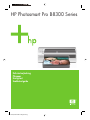 1
1
-
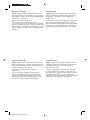 2
2
-
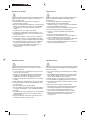 3
3
-
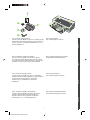 4
4
-
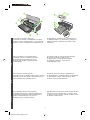 5
5
-
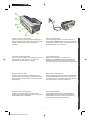 6
6
-
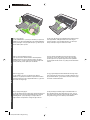 7
7
-
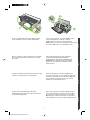 8
8
-
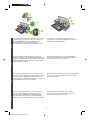 9
9
-
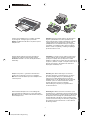 10
10
-
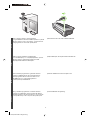 11
11
-
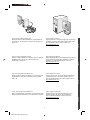 12
12
-
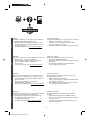 13
13
-
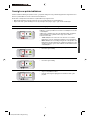 14
14
-
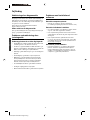 15
15
-
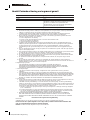 16
16
-
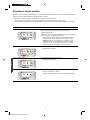 17
17
-
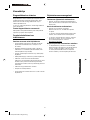 18
18
-
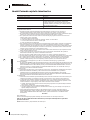 19
19
-
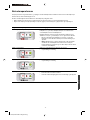 20
20
-
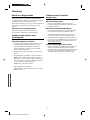 21
21
-
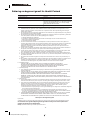 22
22
-
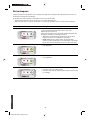 23
23
-
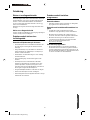 24
24
-
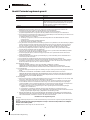 25
25
-
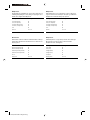 26
26
HP Photosmart Pro B8300 Printer series Snabbstartsguide
- Typ
- Snabbstartsguide
på andra språk
Relaterade papper
-
HP Photosmart D5100 Printer series Installationsguide
-
HP Photosmart 7150 Printer series Installationsguide
-
HP Photosmart 7350 Printer series Installationsguide
-
HP Photosmart D6100 Printer series Installationsguide
-
HP LaserJet 1100 All-in-One Printer series Referens guide
-
HP Photosmart A320 Printer series Användarguide
-
HP Photosmart A820 Home Photo Center series Installationsguide
-
HP Color LaserJet 3700 Printer series Snabbstartsguide
-
HP 4600dn Användarmanual
-
HP Deskjet F4100 All-in-One Printer series Användarguide